Jak zmienić domyślną czcionkę w aplikacjach biurowych

- 2995
- 599
- Seweryn Augustyniak
Microsoft Office umożliwia korzystanie z dowolnej czcionki w dokumentach. Jednak nie zapisuje twoich ustawień czcionek po zamknięciu tych programów biurowych. Wymaga to następnie wyboru preferowanej czcionki za każdym razem, gdy tworzysz nowy dokument.
Jeśli zwykle używasz pewnej czcionki w dokumentach biurowych, dobrym pomysłem jest ustawienie tej czcionki jako domyślnej czcionki we wszystkich aplikacjach biurowych. Istnieją sposoby zmiany domyślnej czcionki w różnych aplikacjach, w tym Word, Excel, PowerPoint i Outlook.
Spis treści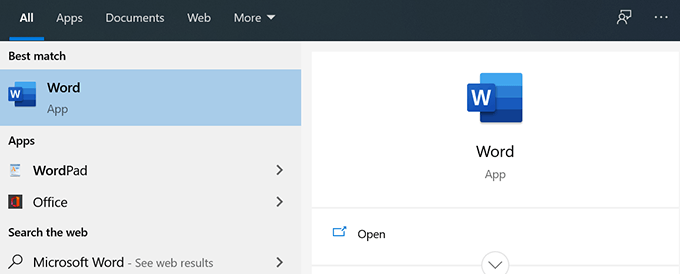
- Kliknij opcję, która mówi Pusty dokument na panelu po prawej stronie, aby utworzyć nowy dokument.
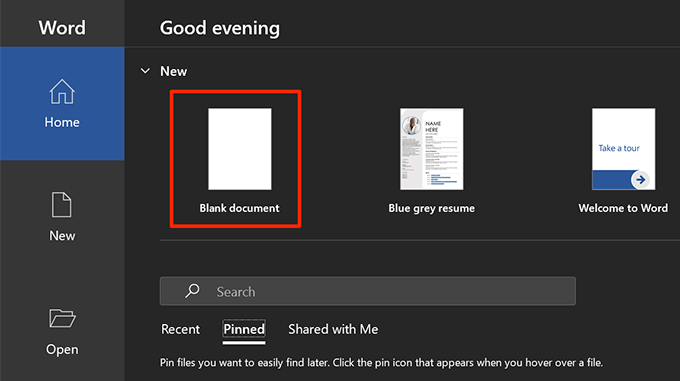
- Na ekranie edycji dokumentów kliknij ikonę strzałek w sekcji czcionki, aby otworzyć menu Ustawienia czcionek.
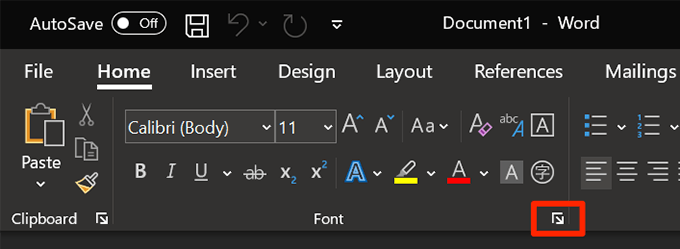
- Możesz teraz wybrać preferowaną czcionkę, którą chcesz ustawić jako domyślną czcionkę. Użyj menu rozwijanego, aby ustawić również niestandardową stylistykę. Następnie kliknij Ustaw jako domyślne przycisk na dole.
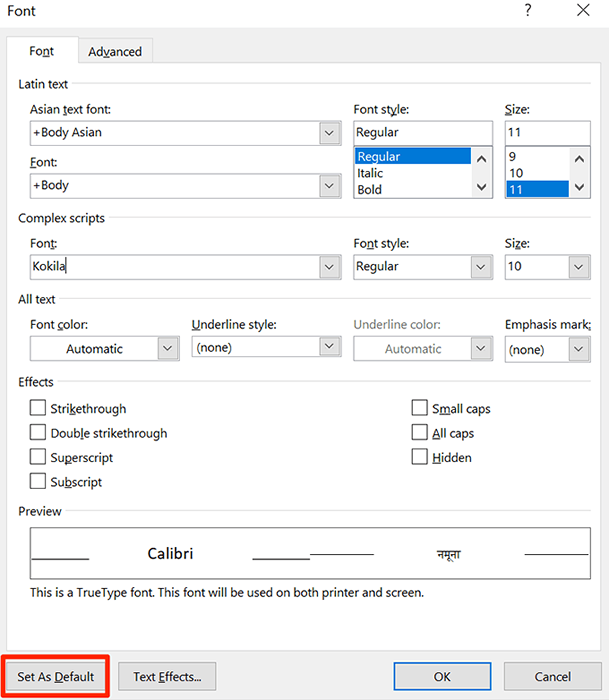
- Słowo zapyta, jaki typ dokumentów chcesz ustawić wybraną czcionkę jako domyślną. Wybierz Wszystkie dokumenty oparte na normie.szablon DOTM opcja i kliknij OK.
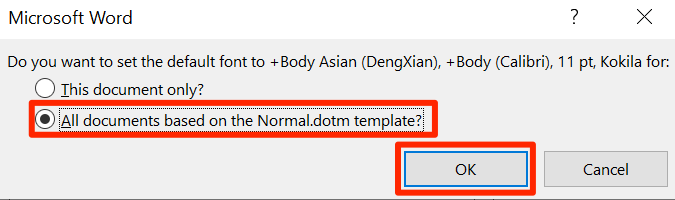
- Kliknij OK jeszcze raz.
Microsoft Word użyje teraz wybranej czcionki jako domyślnej dla wszystkich pustych dokumentów szablonu. Jeśli użyjesz innych szablonów, Word użyje domyślnej czcionki dla tych.
Jak zmienić domyślną czcionkę w Microsoft Excel
Microsoft Excel umożliwia skonfigurowanie kilku opcji dla nowych arkuszy kalkulacyjnych. Te opcje obejmują rozmiar czcionki, domyślny widok arkuszy, liczbę arkuszy do utworzenia oraz styl czcionki.
Aby zmienić domyślną czcionkę w programie Excel:
- Początek Przewyższać i stwórz nowy arkusz kalkulacyjny.
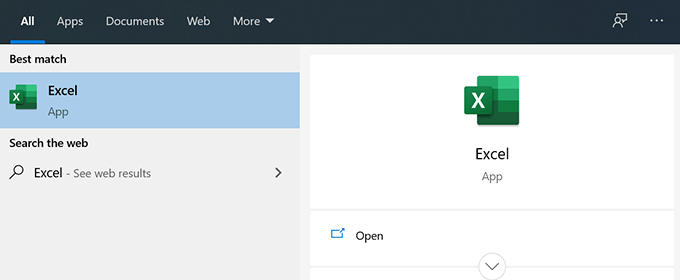
- Kliknij Plik zakładka w lewym górnym rogu.
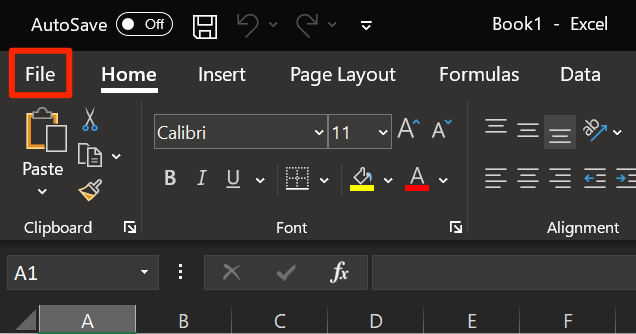
- Na dole lewego paska bocznego masz opcję, która mówi Opcje. Kliknij, aby otworzyć menu Ustawienia Excel.
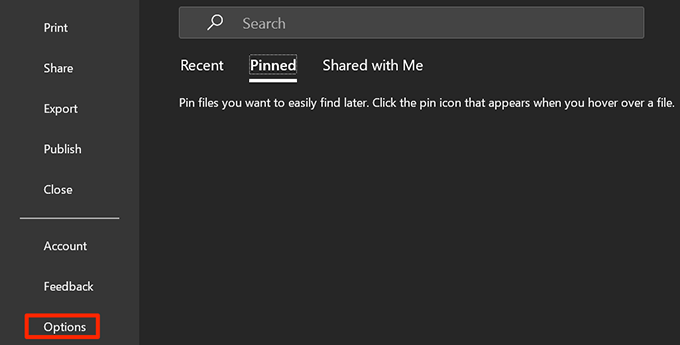
- Wybierać Ogólny z opcji dostępnych na lewym pasku bocznym.
- Przewiń w dół po prawej stronie bocznej, aż zobaczysz Podczas tworzenia nowych skoroszytów Sekcja. W tej sekcji kliknij Użyj tego jako domyślnej czcionki menu rozwijane i wybierz nową domyślną czcionkę.
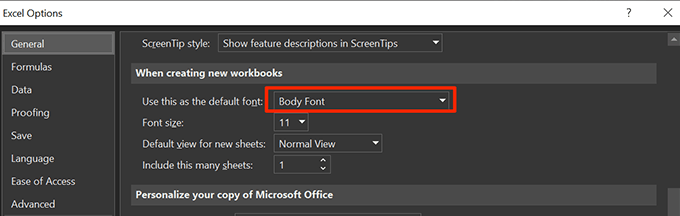
- Kliknij OK na dole, aby zapisać zmiany.
Jak zmienić domyślną czcionkę w Microsoft PowerPoint
Microsoft PowerPoint pozwala zastosować określoną czcionkę do wszystkich slajdów w bieżącej prezentacji, ale nie możesz ustawić wartości domyślnej dla wszystkich nowych prezentacji. Możesz jednak utworzyć szablon, który użyje wybranej czcionki we wszystkich prezentacjach na podstawie tego szablonu.
Ustaw domyślną czcionkę dla całej bieżącej prezentacji
- Otwórz swoją prezentację PowerPoint.
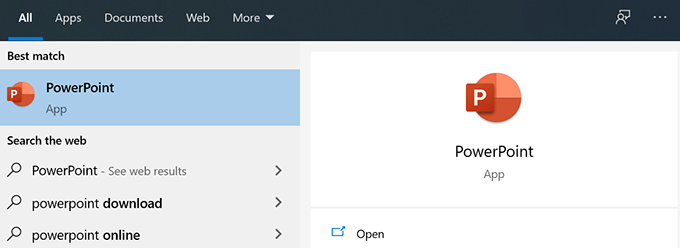
- Kliknij Pogląd Karta u góry.
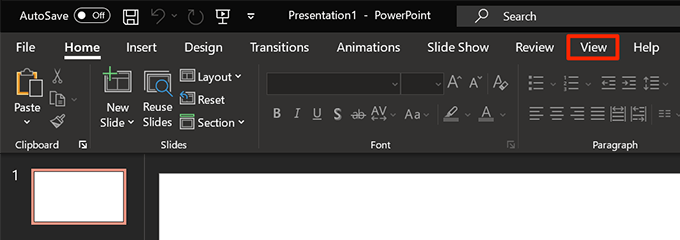
- Wybierać Mistrz ślizgania Na następującym ekranie.
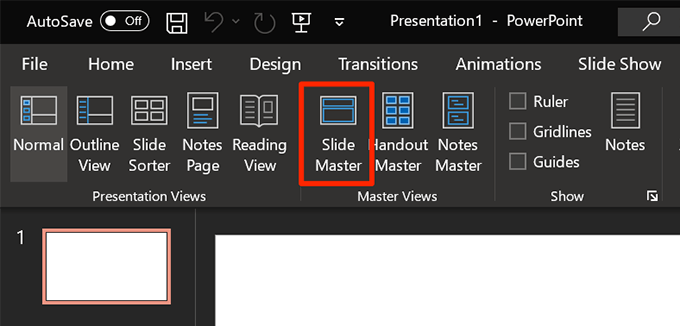
- Upewnij się, że jesteś w środku Mistrz ślizgania patka. Następnie kliknij Czcionki pod Tło Sekcja.
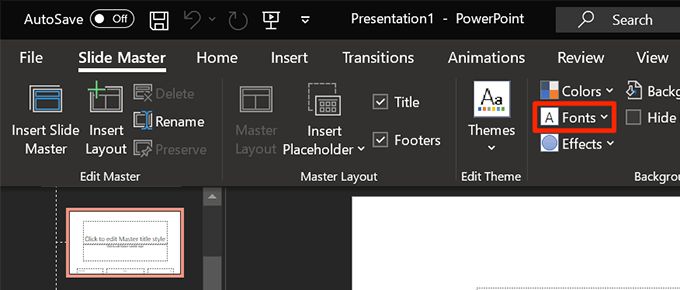
- Możesz teraz wybrać domyślną czcionkę dla bieżącej prezentacji.
- Kliknij Dostosuj czcionki Na dole, aby wyświetlić więcej opcji.
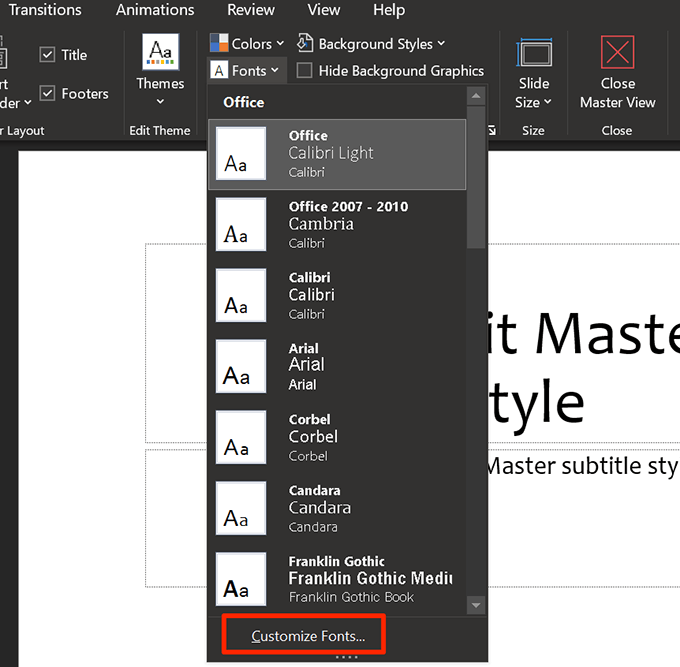
- PowerPoint pozwoli teraz określić kilka innych opcji dla domyślnej czcionki. Wprowadź nazwę tego stylu czcionki na dole i kliknij Ratować Aby zapisać dostosowania.
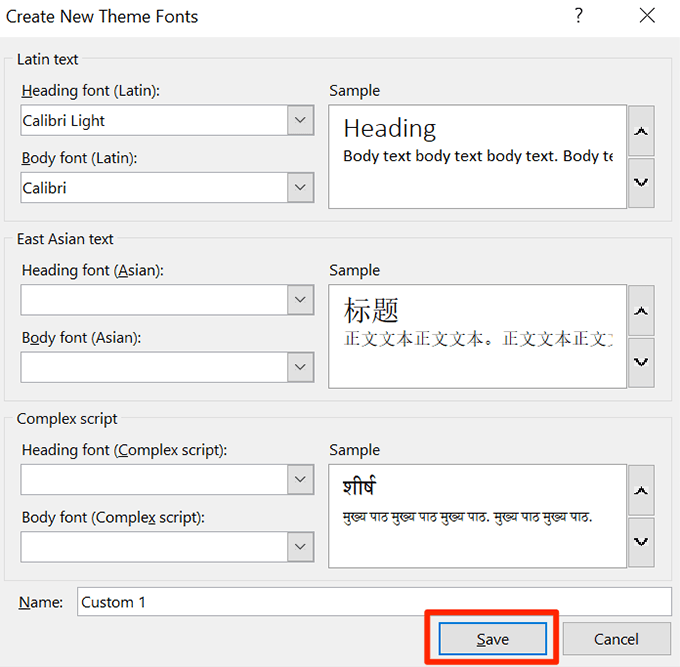
Utwórz szablon z domyślną czcionką
Możesz stworzyć szablon prezentacji z wybraną czcionką, a wszystkie przyszłe prezentacje za pomocą tego szablonu będą korzystać z wybranej czcionki.
- otwarty PowerPoint, Kliknij Pogląd karta i wybierz Mistrz ślizgania.
- Kliknij Czcionki pod Mistrz ślizgania zakładka i określ domyślną czcionkę.
- Musisz teraz zapisać te ustawienia jako szablon. Kliknij Plik u góry i wybierz Zapisz jako z lewego paska bocznego.
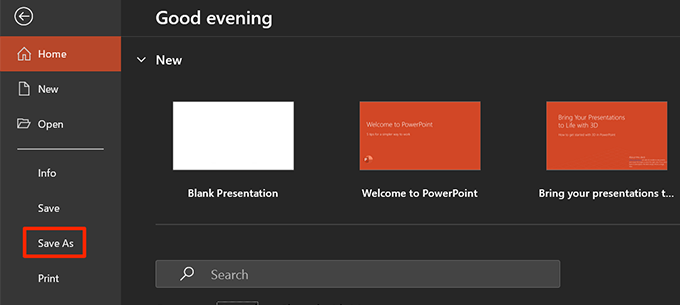
- Kliknij Przeglądać Na prawym bocznym okienku.
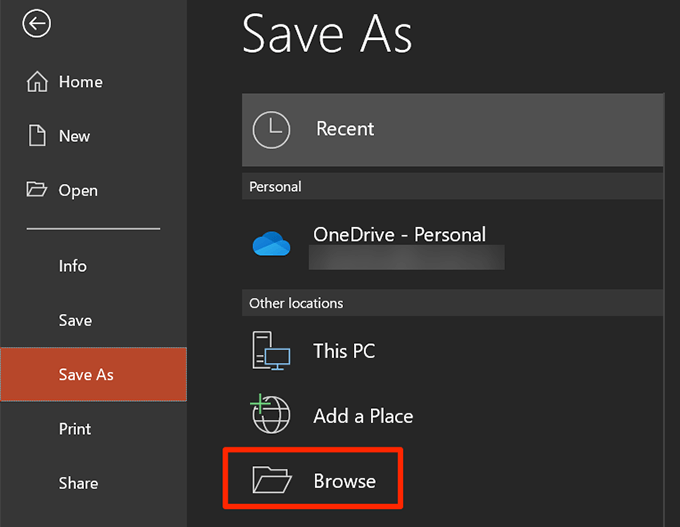
- Przejdź do twojego Dokumenty folder i wybierz Niestandardowe szablony biur teczka.
Wprowadź nazwę swojego szablonu, wybierz Szablon PowerPoint z Zapisz jako typ menu rozwijane i kliknij Ratować.
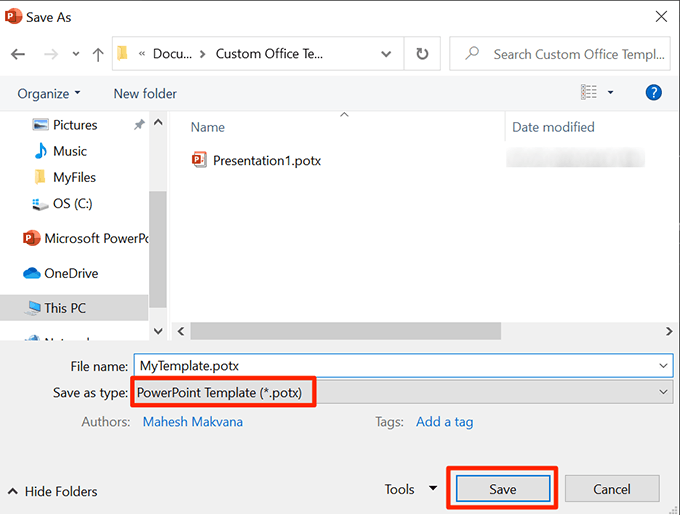
- Aby użyć tego szablonu do tworzenia nowych prezentacji, kliknij Nowy na głównym interfejsie PowerPoint i wybierz Osobisty a następnie nazwa szablonu.
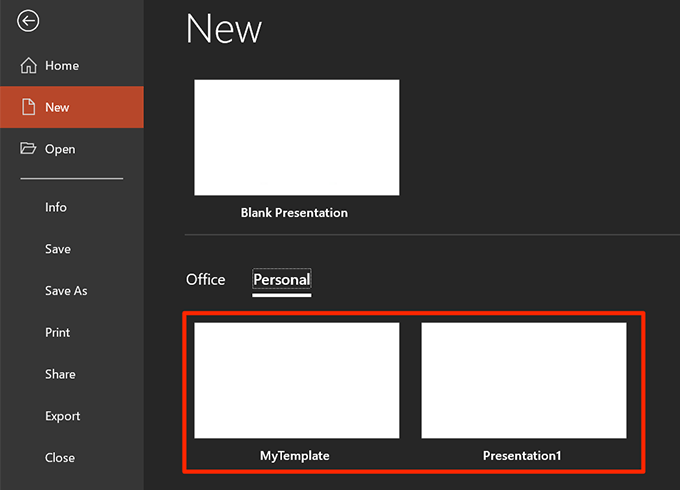
Jak zmienić domyślną czcionkę w Microsoft Outlook
Jedną dobrą rzeczą w programie Outlook jest to, że pozwala ustawić domyślną czcionkę do różnych celów. Możesz ustawić domyślną czcionkę dla nowych wiadomości e -mail lub ustawić domyślną czcionkę do odpowiedzi na e -maile lub przekazywanie wiadomości e -mail.
Zmień domyślną czcionkę w programie Outlook dla komputera
- otwarty Microsoft Outlook.
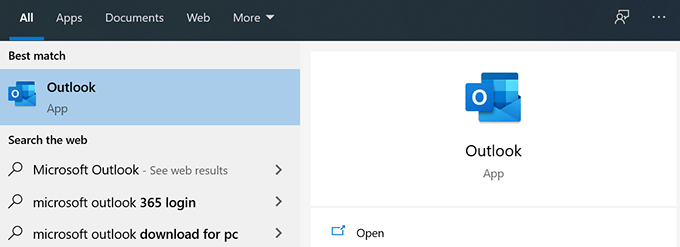
- Kliknij Plik Karta u góry.
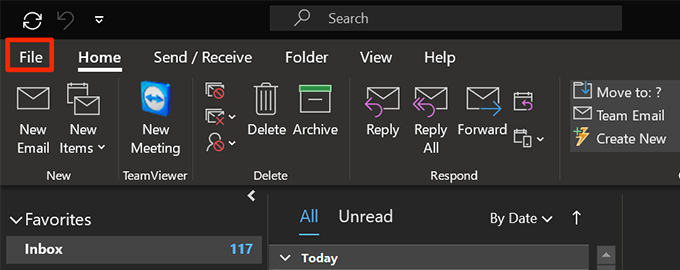
- Wybierać Opcje z lewego paska bocznego.
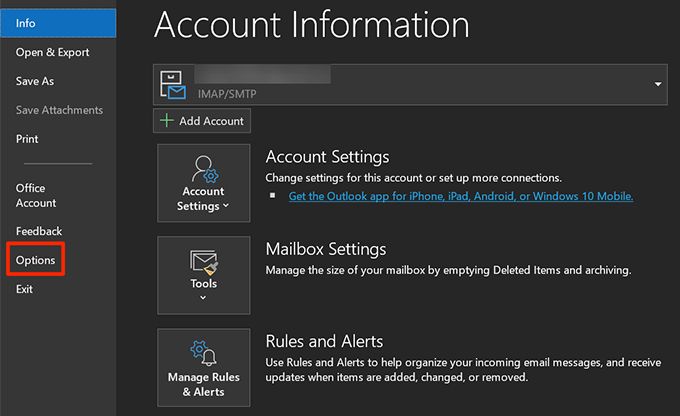
- Kliknij Poczta Zakładka w polu, które otwiera się na ekranie.
- Z panelu po prawej stronie wybierz Artykuły papiernicze i czcionki przycisk.
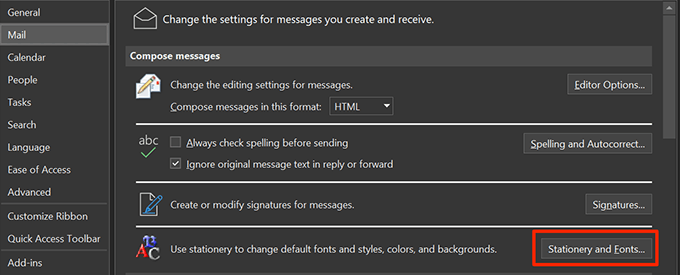
- Możesz teraz ustawić domyślną czcionkę dla programu Outlook. Kliknij Czcionka pod Nowe wiadomości pocztowe Sekcja do wyboru czcionki z systemu.
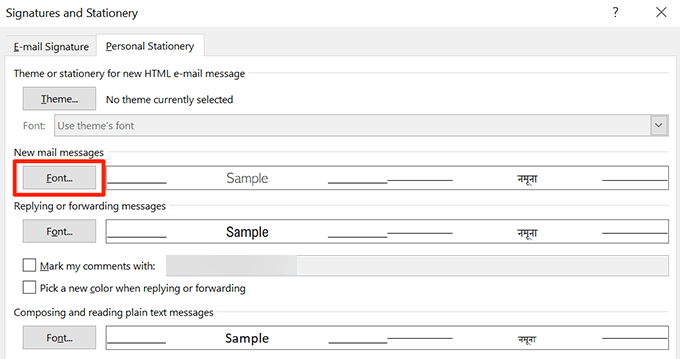
- Kliknij Czcionka pod Odpowiedź lub przekazywanie wiadomości Sekcja, aby ustawić inną domyślną czcionkę dla odpowiedzi e -mail i przekazania.
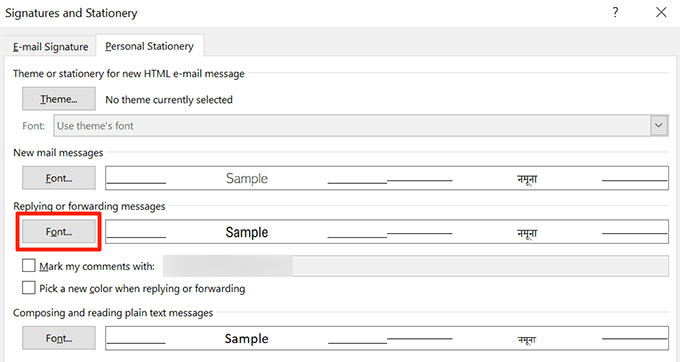
- Na koniec kliknij OK na dole, aby zapisać zmiany.
Zmień domyślną czcionkę w programie Outlook dla sieci
Nie możesz wybierać spośród czcionek przechowywanych na komputerze podczas korzystania z programu Outlook dla sieci, ale ma dużą liczbę wstępnie zainstalowanych czcionek do wyboru.
- Otwórz sieć Outlook w przeglądarce.
- Zaloguj się na konto Outlook.
- Kliknij ikonę Ustawienia w prawym górnym rogu i wybierz Wyświetl wszystkie ustawienia programu Outlook.
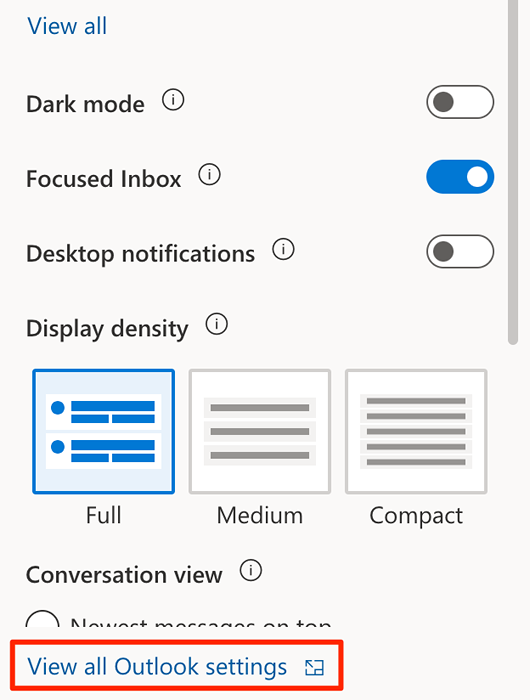
- Kliknij Komponuj i odpowiedz.
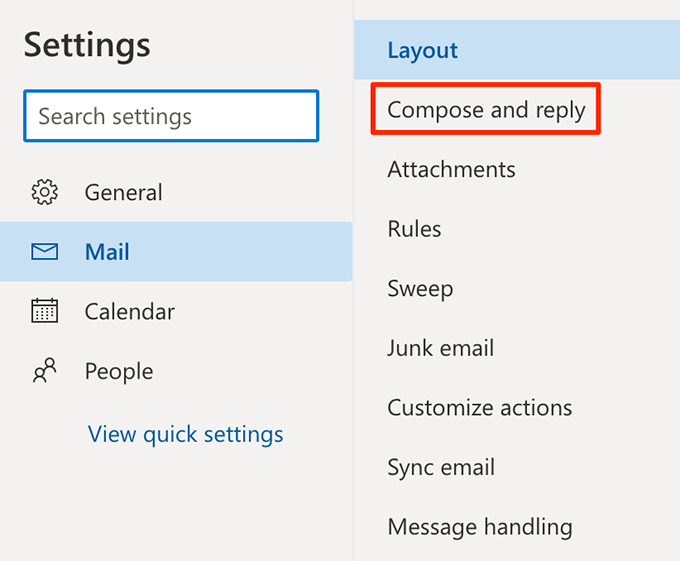
- Przewiń w dół po prawej stronie bocznej, aż zobaczysz Format wiadomości Sekcja. W tej sekcji kliknij menu rozwijane czcionki i wybierz nową domyślną czcionkę dla sieci Outlook Web.
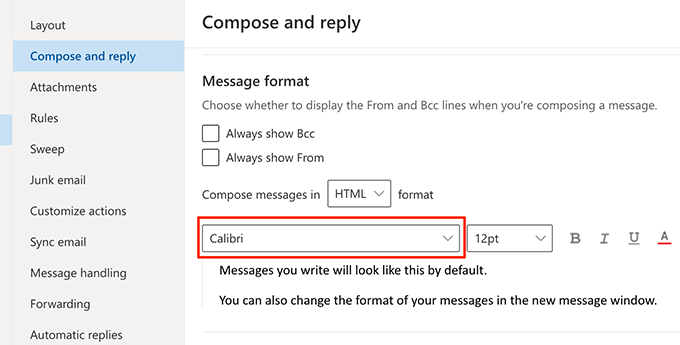
- Kliknij Ratować na dole, aby zapisać ustawienia.
Zmiana domyślnej czcionki w często używanych aplikacjach biurowych może zaoszczędzić dużo czasu. W przypadku, gdy czcionka, której szukasz, nie jest dostępna, możesz dodawać czcionki do Microsoft Word i innych aplikacji na komputerze.
Jaka jest twoja ulubiona czcionka do dokumentów biurowych? Czy jest to domyślna czcionka kalibru, czy nadal używasz Times New Roman? Daj nam znać w komentarzach poniżej.

